O que é
O agendamento de despesas e receitas permite programar o cadastro de contas futuras recorrentes, como contas de água e energia, ou despesas com parcelas fixas, como empréstimos e compras parceladas.
Esse agendamento pode ser feito no momento da criação da conta ou, caso a conta já tenha sido cadastrada, também é possível programá-la posteriormente.
Atualmente, o sistema conta com três modelos de agendamento: Intervalo de parcelas, Parcelas fixas e Até determinado vencimento.
Permissão necessária
É necessário ter a permissão “9.29 – Lançar contas a pagar/receber no financeiro” habilitada no perfil de acesso do módulo ADM.
Como fazer
Agendando uma nova conta
1. No menu do módulo Financeiro, clique na opção “Nova Conta a Pagar” ou “Nova Conta a Receber“, de acordo com o tipo de conta que deseja criar e realizar o agendamento;
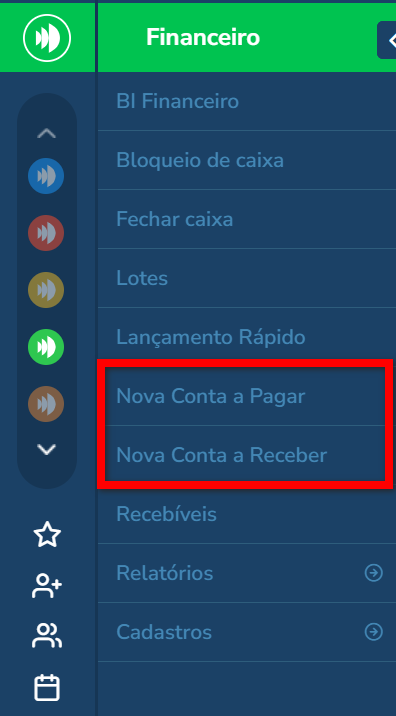
2. Preencha os campos necessários para criar a conta e clique em “Gravar”. Em seguida, selecione “Agendar Pagamento” para contas a pagar ou “Agendar Recebimento” para contas a receber;
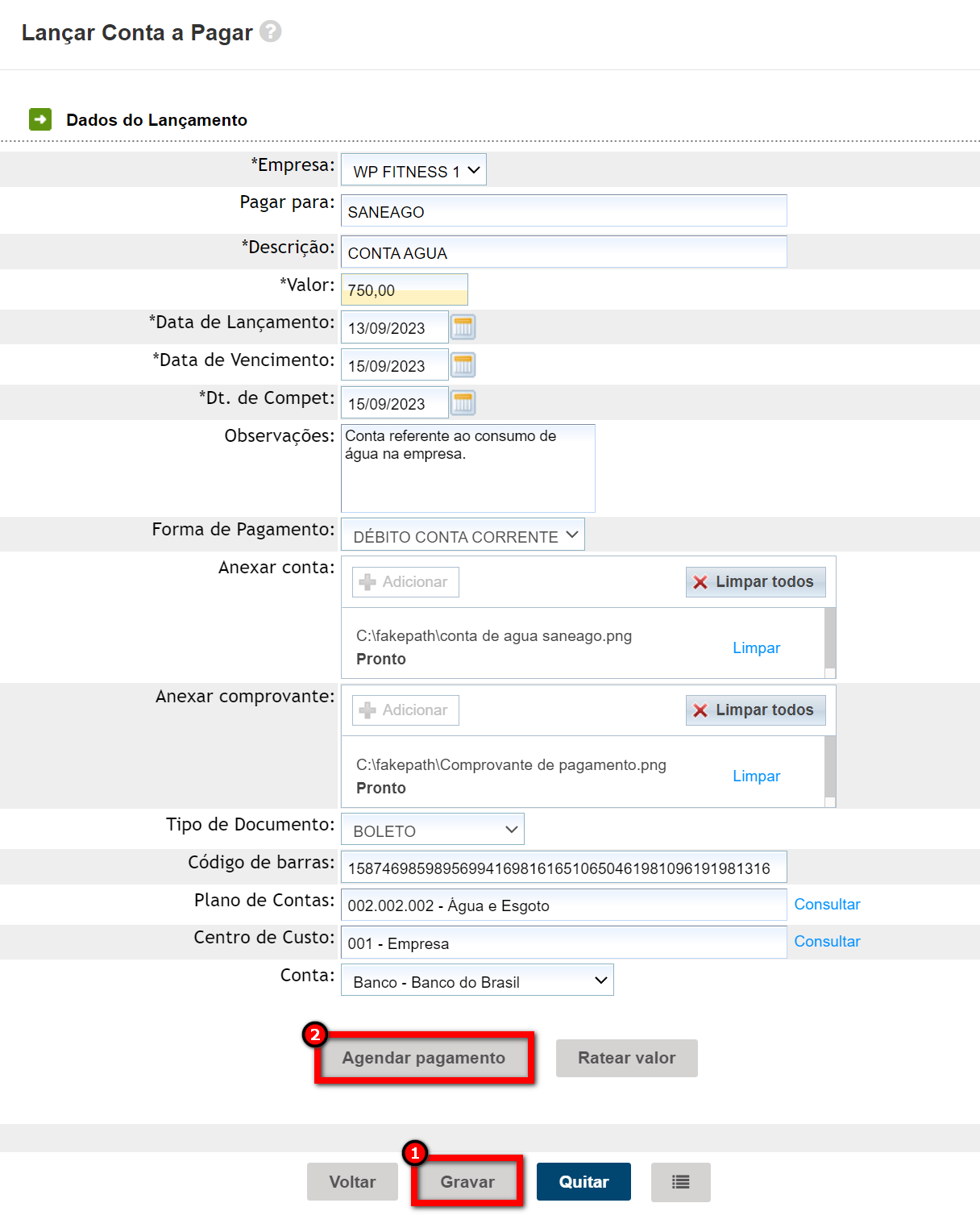
3. Na tela de agendamento da conta, temos algumas configurações na parte inicial, e abaixo temos três tipos de agendamentos;
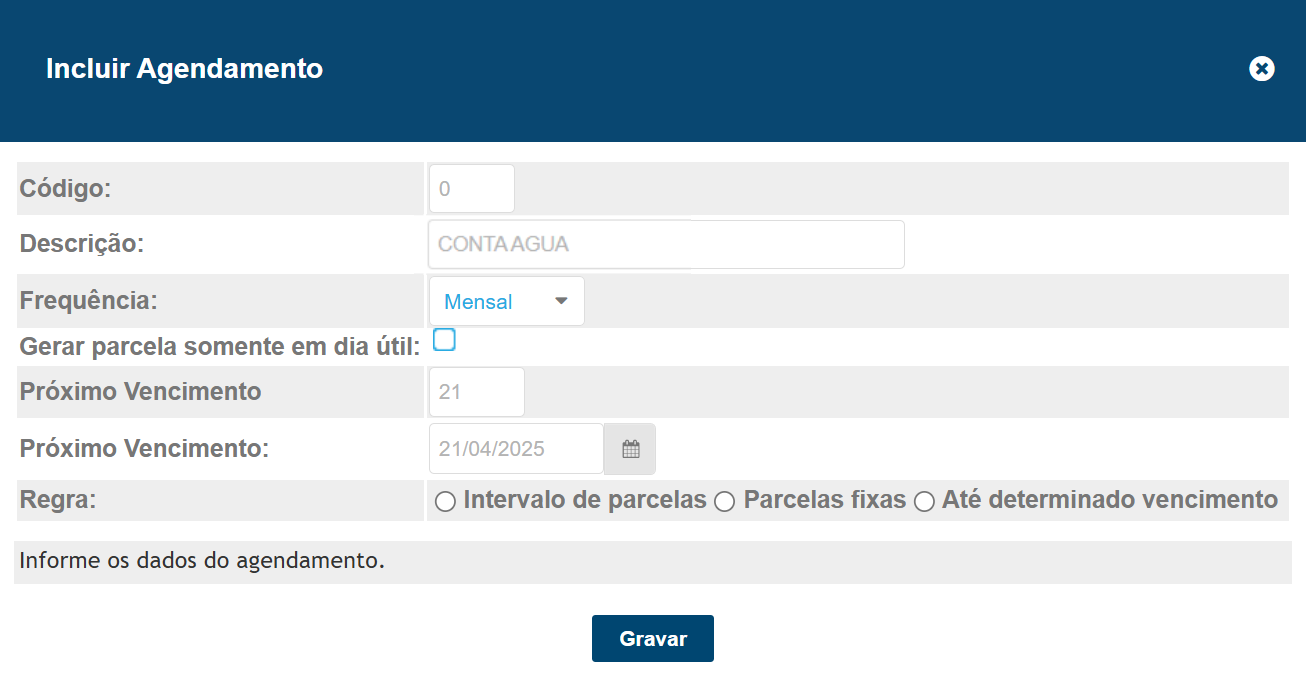
-
Código: preenchido automaticamente pelo sistema com o código da operação;
-
Descrição: traz a descrição informada na criação da conta, mas você pode alterá-la se precisar;
-
Frequência: escolha com que frequência os vencimentos serão gerados: “Semanal“, “Mensal“, “Semestral” ou “Anual“;
-
Gerar parcela somente em dia útil: marque essa opção caso queira que o sistema gere as parcelas apenas em dias úteis, ignorando sábados e domingos;
-
Próximo Vencimento: mostra a data de vencimento da conta conforme informado na criação, mas você pode ajustá-lo se necessário. Por exemplo, se definir o dia 20, a conta sempre vencerá nessa data;
-
Próximo Vencimento: o sistema exibirá a previsão do próximo vencimento com base na frequência escolhida. Se for mensal e o dia selecionado for 20, o próximo vencimento será em 20/04/2025.
Intervalo de parcelas
A primeira forma de realizar o agendamento é definindo a quantidade de parcelas que devem ser geradas e em quantos dias antes do vencimento da última parcela o sistema deverá criar as próximas.
Por exemplo: defini que o sistema deve gerar 12 parcelas por vez e que, quando faltar 20 dias para o vencimento da última parcela, o sistema automaticamente crie mais 12 novas parcelas.
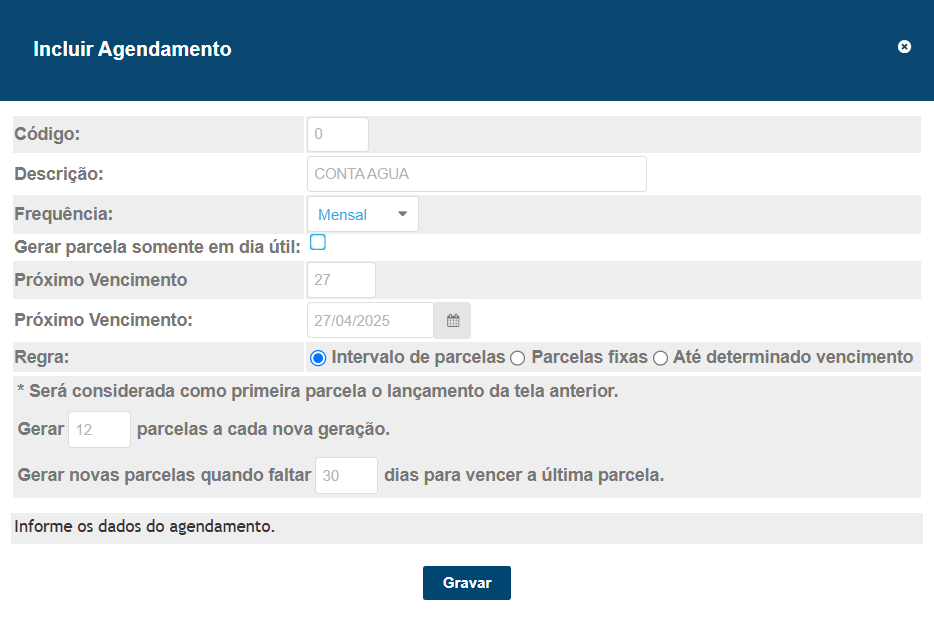
Parcelas Fixas
A segunda forma de agendamento permite criar um número fixo de parcelas, sem renovações automáticas. Você escolhe de qual parcela até qual deseja gerar e define como a descrição aparecerá no sistema.
Por exemplo: se você definir parcela inicial 1 e parcela final 12, o sistema criará 12 parcelas únicas a partir da data da conta lançada.

Além disso, você pode escolher como deseja que a descrição das parcelas seja gerada automaticamente:
- Número de Parcelas: o sistema incluirá o número da parcela na descrição. Exemplo: “Equipamento Novo PARC. 1/10“;
- Mês/Ano de Referência: a descrição será gerada com o mês e o ano correspondente à parcela. Exemplo: “Equipamento Novo REF. MARÇO/2025“.
Até determinado vencimento
A terceira forma de agendamento permite definir a data de vencimento da última parcela. O sistema seguirá a periodicidade escolhida e gerará parcelas até essa data, sem criar novos lançamentos no futuro.
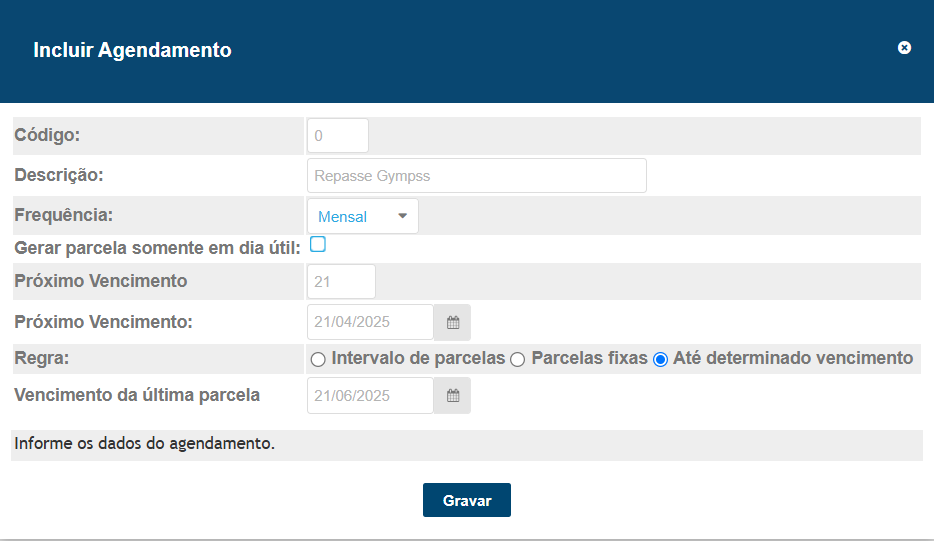
4. Ao finalizar o agendamento, clique em “Gravar“.
Agendando uma conta já criada
1. No menu do módulo Financeiro, clique em “Relatórios“;
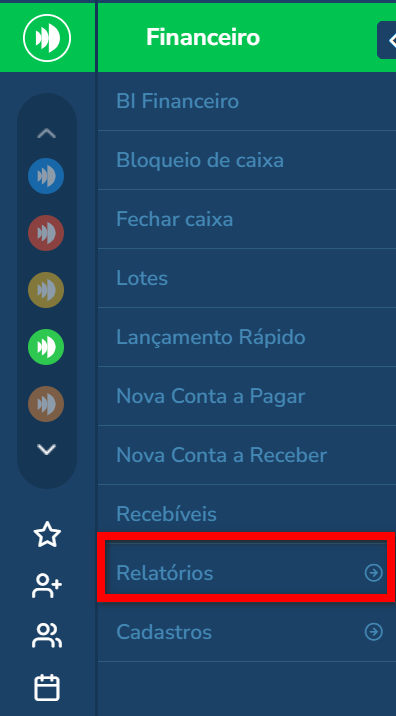
2. Em seguida, clique em “Conta a Pagar” ou “Conta a Receber“, de acordo com a conta já criada que deseja realizar o agendamento;
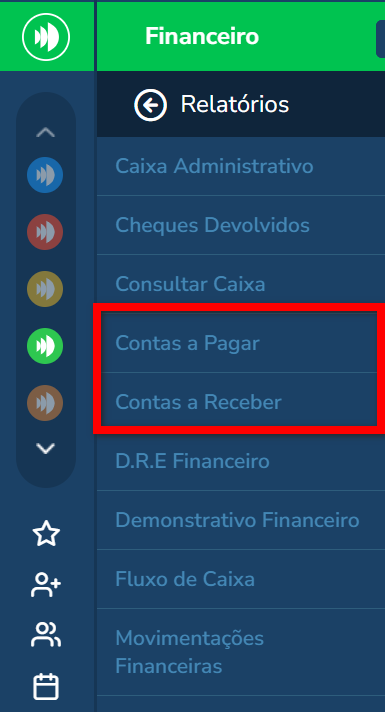
3. Localize e clique sobre a conta desejada;
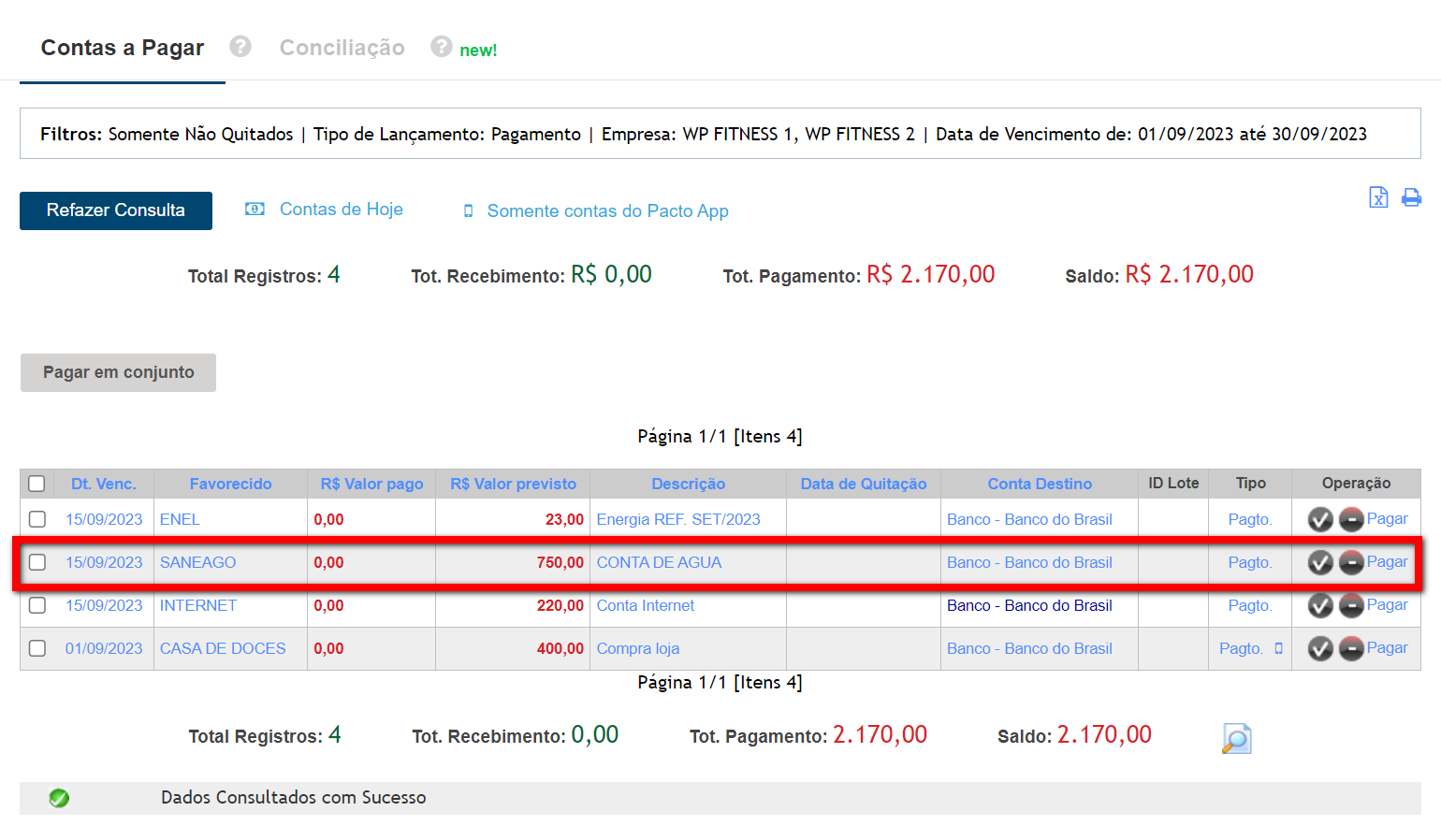
4. Será apresenta a tela de edição da conta. Localize e clique em “Agendar Pagamento” para contas a pagar ou “Agendar Recebimento” para contas a receber;
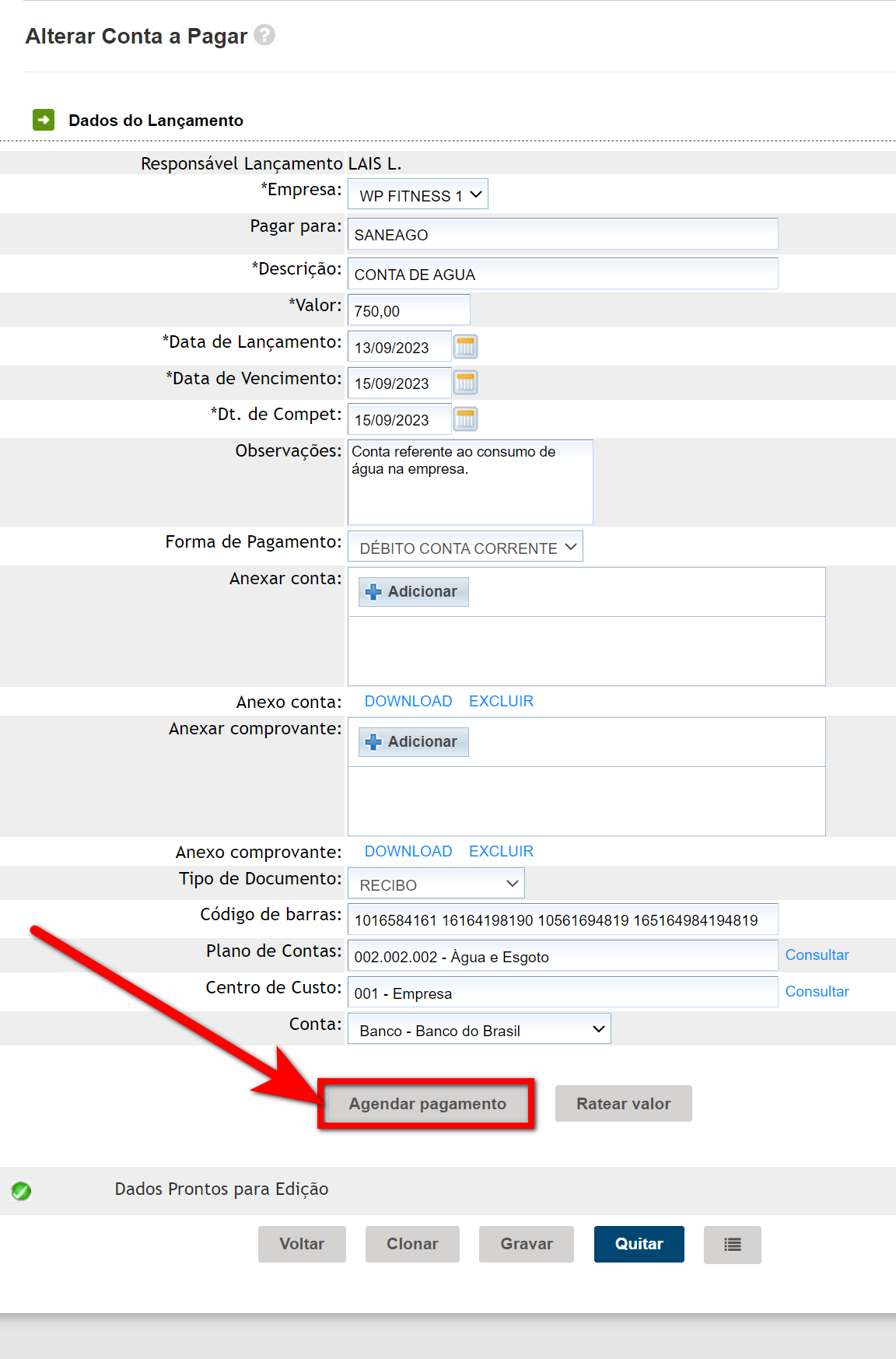
5. Será apresentada a tela do agendamento da conta. Aqui temos algumas configurações na parte inicial, e abaixo temos três tipos de agendamentos;
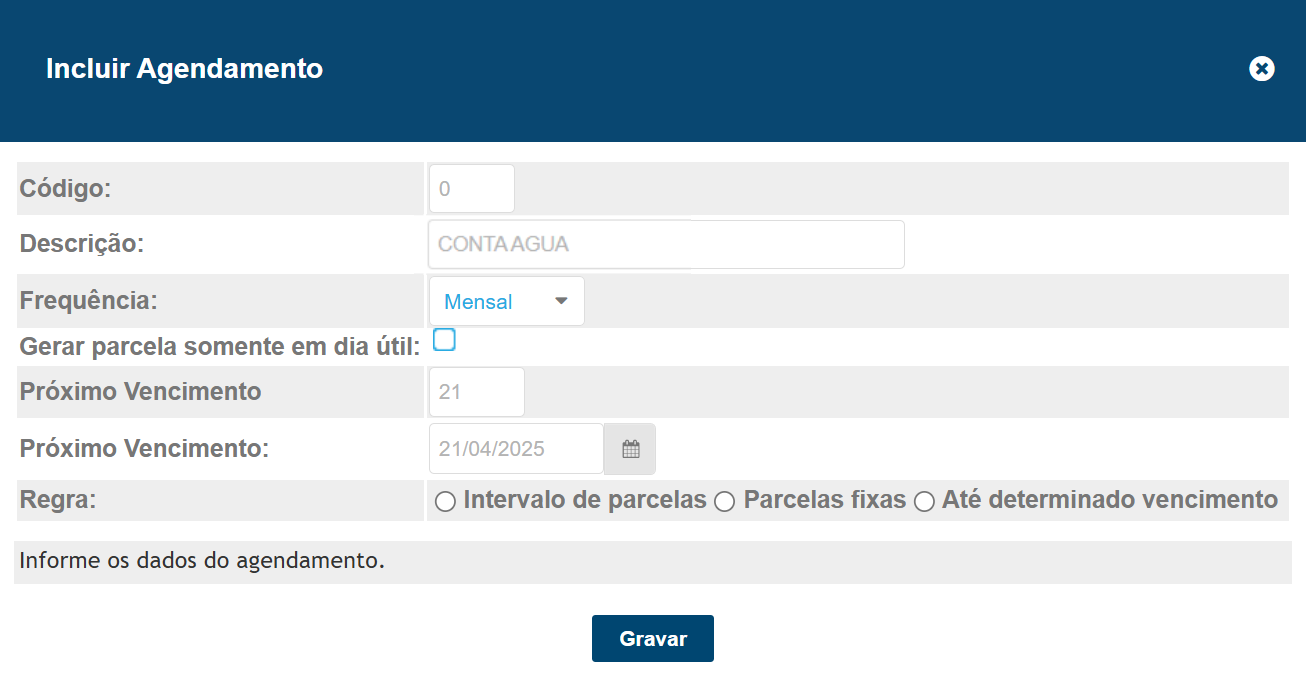
-
Código: preenchido automaticamente pelo sistema com o código da operação;
-
Descrição: traz a descrição informada na criação da conta, mas você pode alterá-la se precisar;
-
Frequência: escolha com que frequência os vencimentos serão gerados: “Semanal“, “Mensal“, “Semestral” ou “Anual“;
-
Gerar parcela somente em dia útil: marque essa opção caso queira que o sistema gere as parcelas apenas em dias úteis, ignorando sábados e domingos;
-
Próximo Vencimento: mostra a data de vencimento da conta conforme informado na criação, mas você pode ajustá-lo se necessário. Por exemplo, se definir o dia 20, a conta sempre vencerá nessa data;
-
Próximo Vencimento: o sistema exibirá a previsão do próximo vencimento com base na frequência escolhida. Se for mensal e o dia selecionado for 20, o próximo vencimento será em 20/04/2025.
Intervalo de parcelas
A primeira forma de realizar o agendamento é definindo a quantidade de parcelas que devem ser geradas e em quantos dias antes do vencimento da última parcela o sistema deverá criar as próximas.
Por exemplo: defini que o sistema deve gerar 12 parcelas por vez e que, quando faltar 20 dias para o vencimento da última parcela, o sistema automaticamente crie mais 12 novas parcelas.
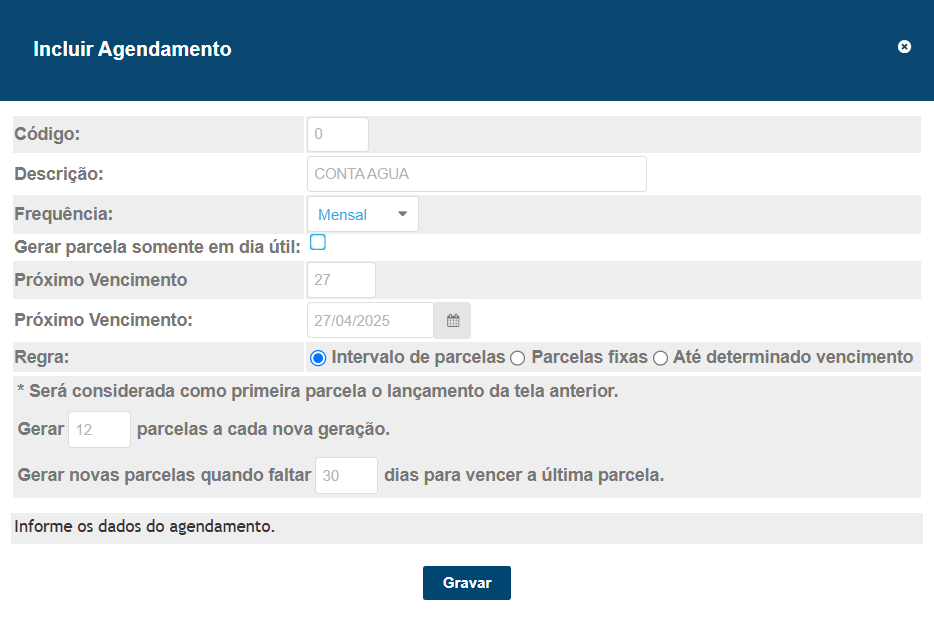
Parcelas Fixas
A segunda forma de agendamento permite criar um número fixo de parcelas, sem renovações automáticas. Você escolhe de qual parcela até qual deseja gerar e define como a descrição aparecerá no sistema.
Por exemplo: se você definir parcela inicial 1 e parcela final 12, o sistema criará 12 parcelas únicas a partir da data da conta lançada.

Além disso, você pode escolher como deseja que a descrição das parcelas seja gerada automaticamente:
- Número de Parcelas: o sistema incluirá o número da parcela na descrição. Exemplo: “Equipamento Novo PARC. 1/10“;
- Mês/Ano de Referência: a descrição será gerada com o mês e o ano correspondente à parcela. Exemplo: “Equipamento Novo REF. MARÇO/2025“.
Até determinado vencimento
A terceira forma de agendamento permite definir a data de vencimento da última parcela. O sistema seguirá a periodicidade escolhida e gerará parcelas até essa data, sem criar novos lançamentos no futuro.
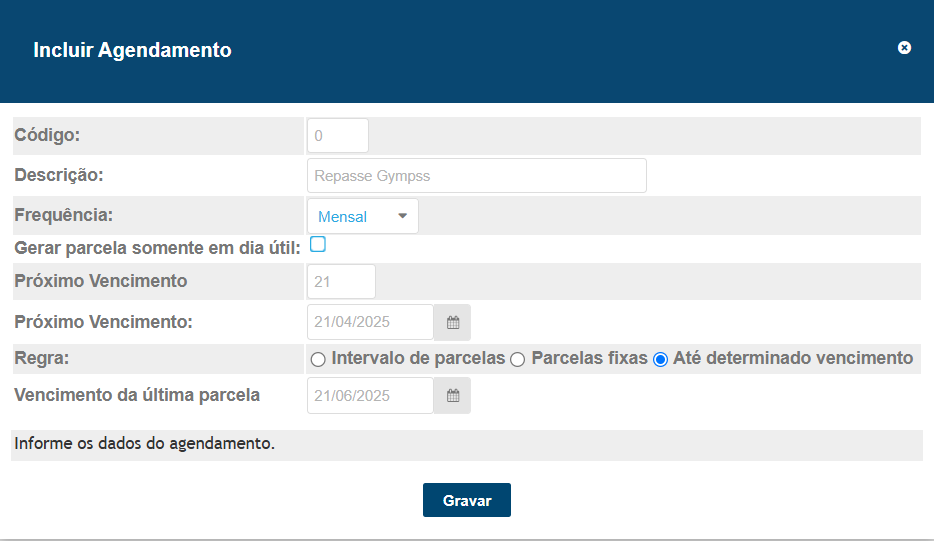
6. Ao finalizar o agendamento, clique em “Gravar“.
Saiba mais
Para saber como cadastrar uma conta a pagar, clique aqui.
Para saber como cadastrar uma conta a receber, clique aqui.
Para saber como quitar uma conta a pagar/a receber, clique aqui.
Para saber como excluir os agendamentos de uma despesa/conta no financeiro, clique aqui.
Para saber como visualizar juros ou descontos adicionados no momento da quitação de contas a pagar/receber, clique aqui.
